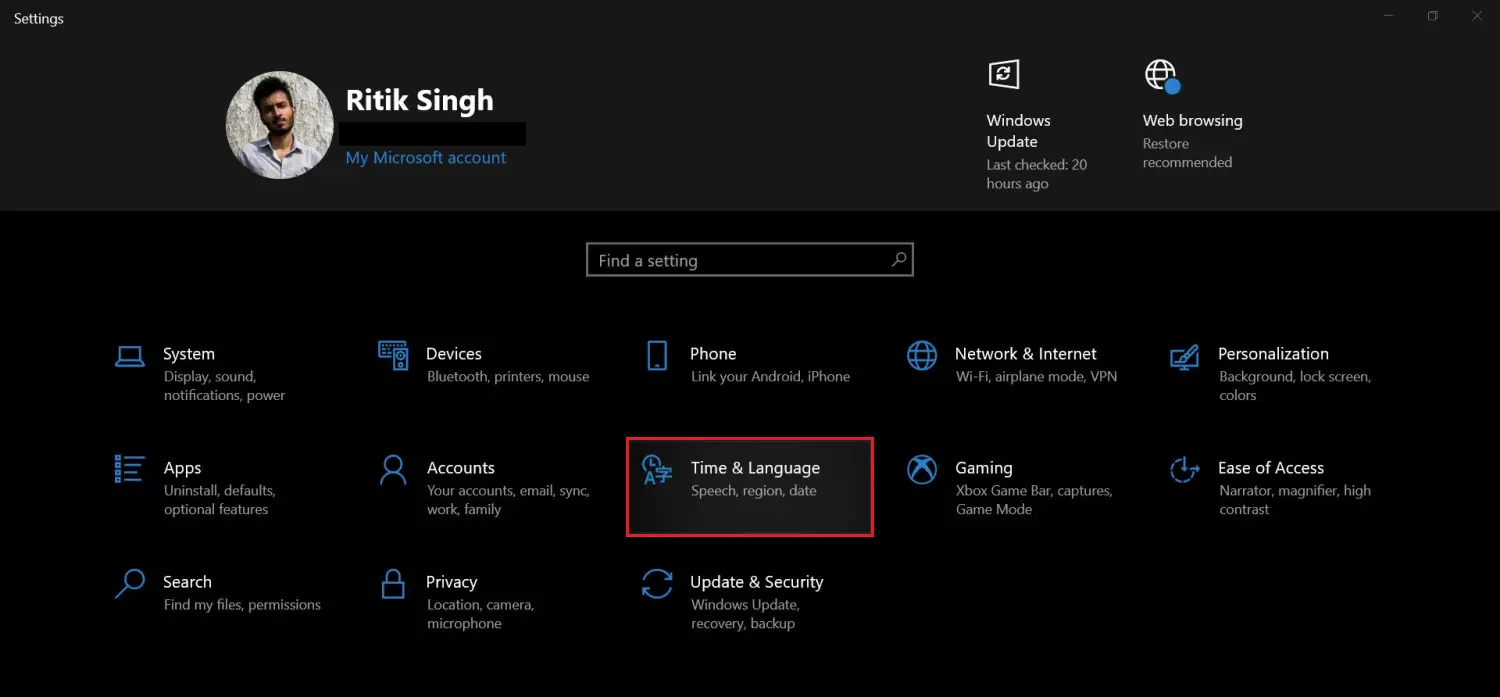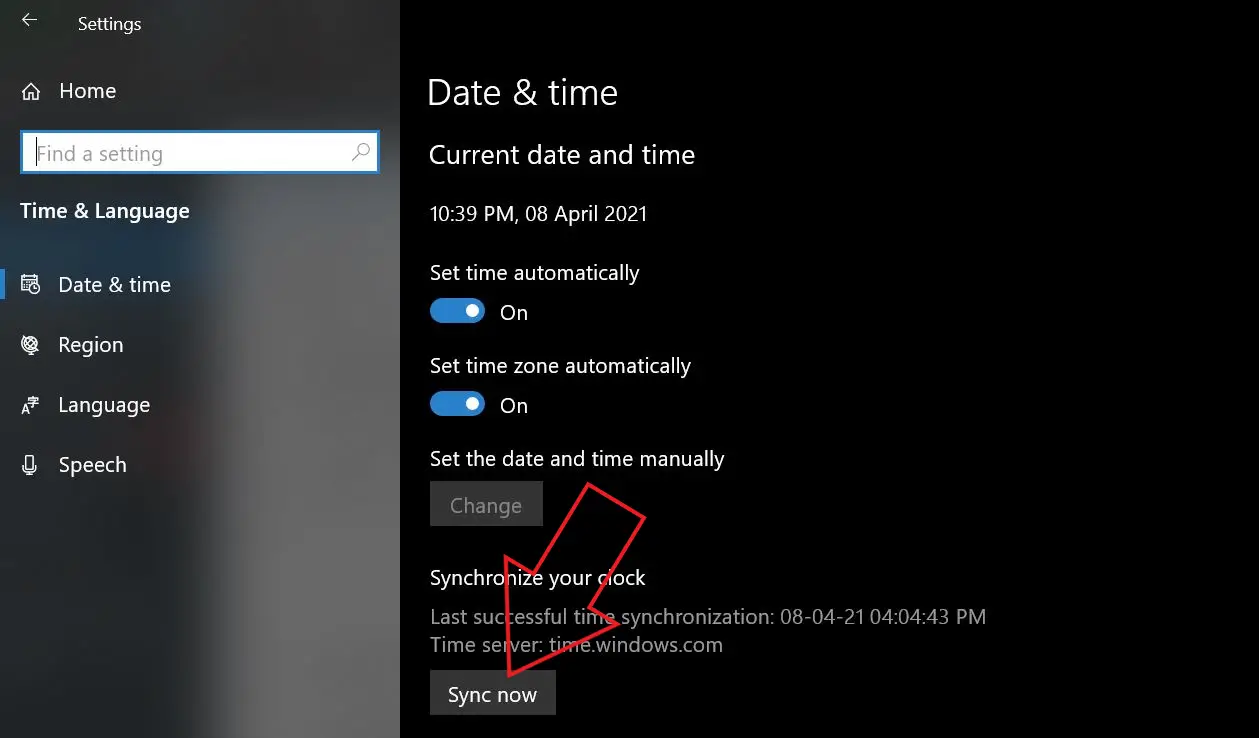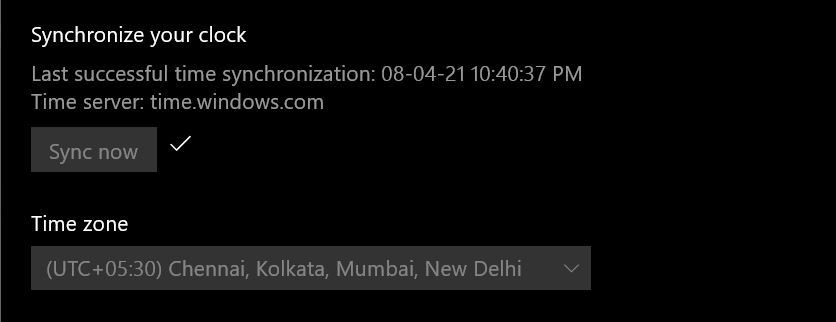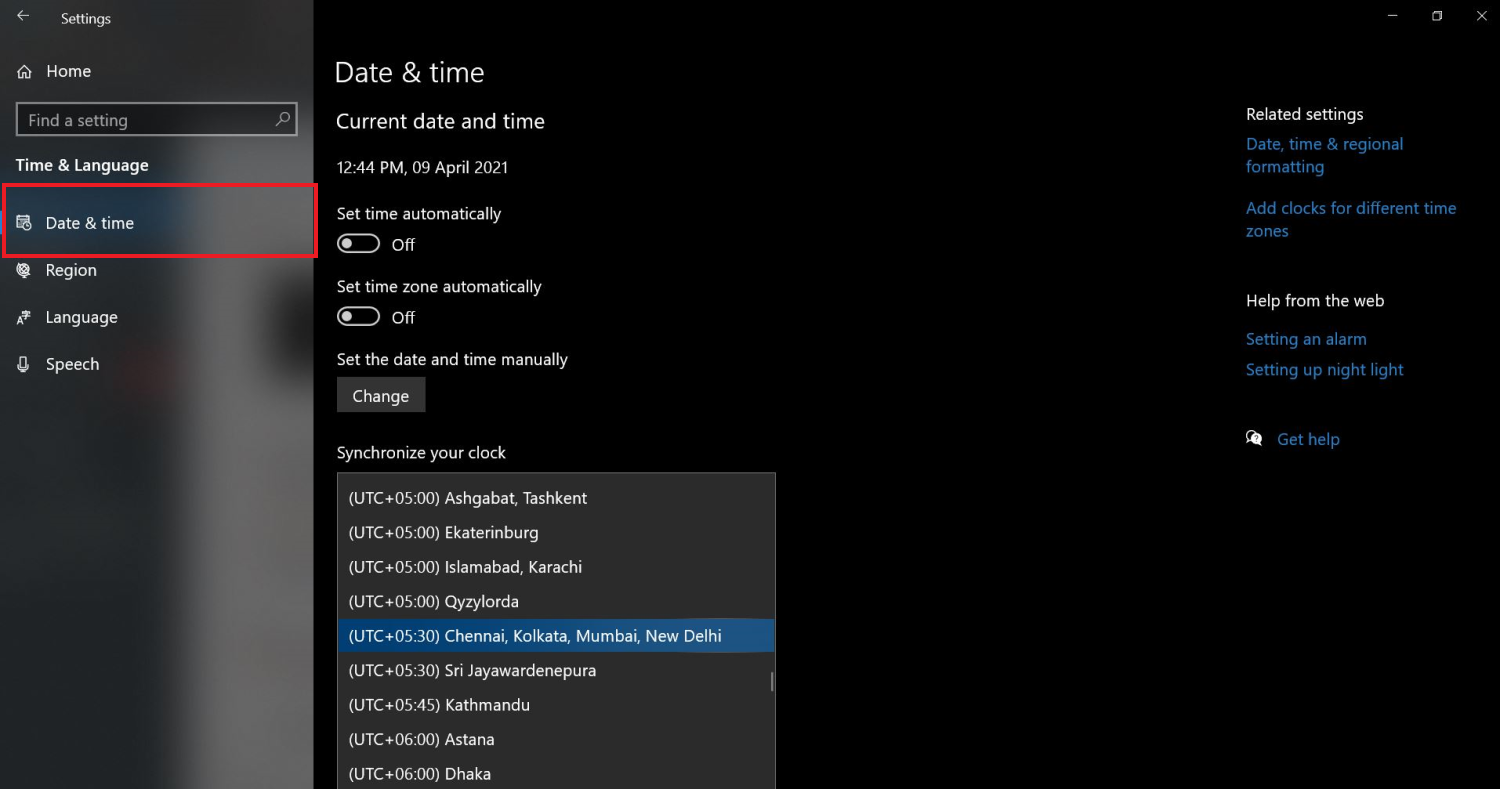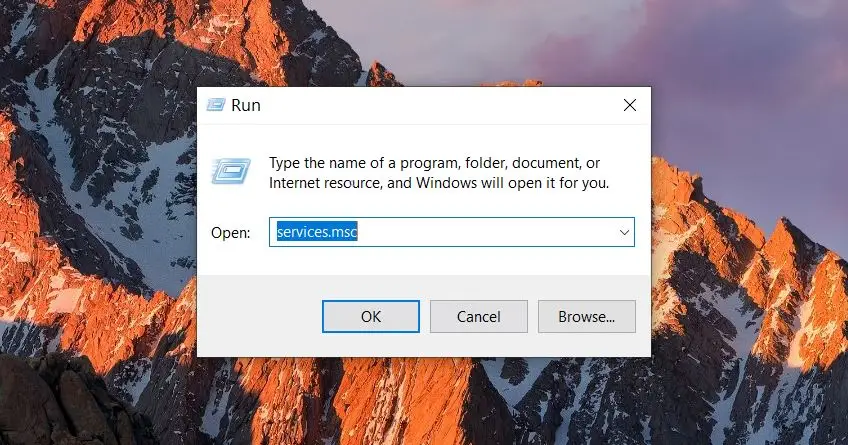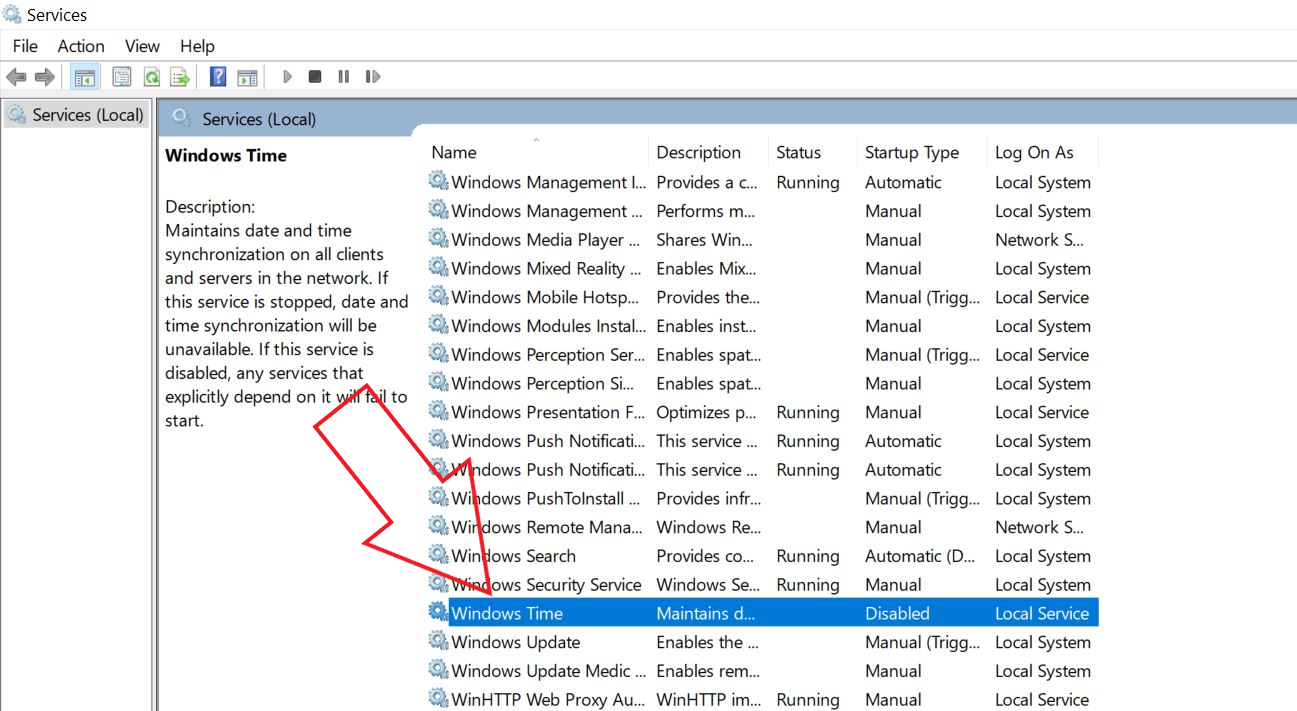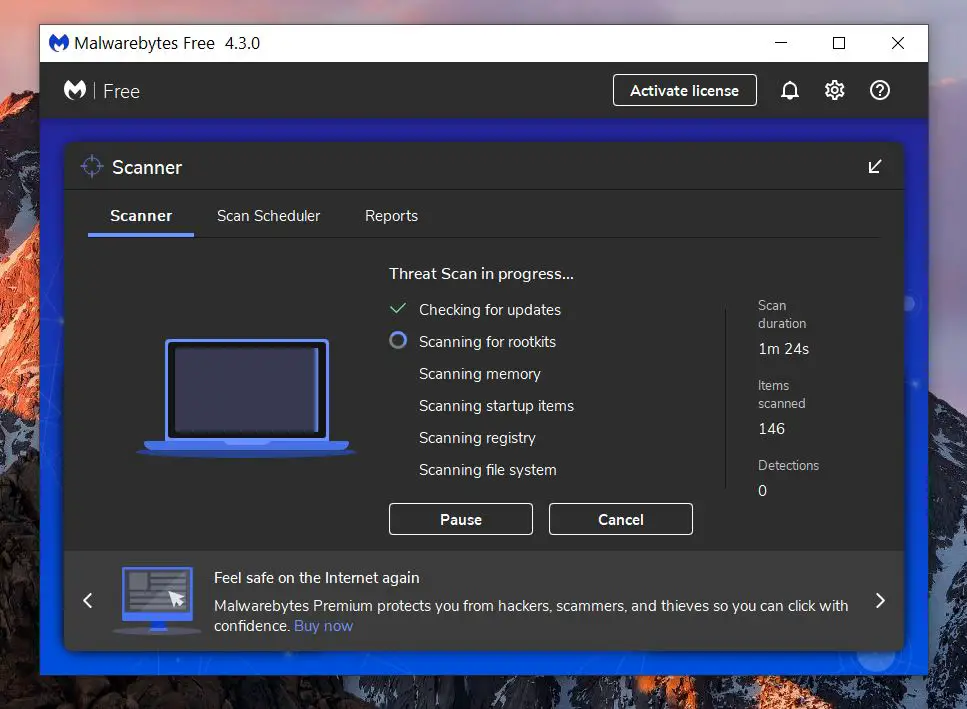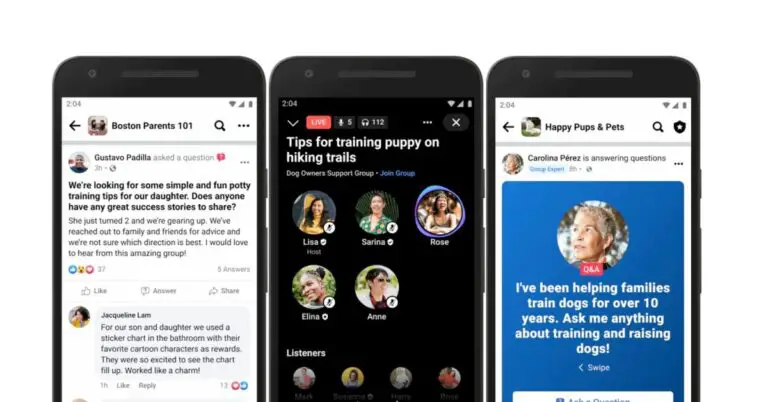A legjobb 5 módszer a Windows 10 számítógép órájának javítására, amely hibás időt mutat
A Windows 10 PC órája különböző okok miatt pontatlan időt mutathat. Valójában ez az egyik leggyakoribb probléma, amellyel a Windows felhasználók időről időre szembesülnek. Néha még akkor is, ha beállítja az időt, néhány újraindítás után automatikusan megváltozik. Ha olyan problémái vannak, mint például a számítógépe, amely rossz időt mutat, az idő néhány perccel késik, vagy a dátum és az idő folyamatosan változik, ne aggódjon. Itt vannak a legjobb módszerek javítsa ki a Windows 10 számítógép óráját, amely nem megfelelő időt mutat.
Kapcsolódó | A háttérképes diavetítés engedélyezése a Windows 10 rendszerben
Javítsa ki a Windows 10 számítógép óráját, amely rossz időt mutat
1. Szinkronizálja az időt
Ha a Windows 10 rendszerű számítógépen az idő néhány perccel késik, vagy folyamatosan változik, próbálja meg szinkronizálni az időt az online szerverrel, hogy lássa, működik -e. Ezt a PC -n a következőképpen teheti meg:
- Indítsa el a Start menüt, és keresse meg a „Beállítások” lehetőséget.
- Cliquer sur Paraméterek hogy kinyissa.
- Ide kattints Idő és nyelv.
- Most válassza ki Dátum és idő a bal oldali oldalsávon, ha még nem tette meg.
- Cliquer sur Szinkronizálás most az óra szinkronizálása alatt.
- sajtó igen amikor megkérdezi.
A számítógép órája most szinkronizálva lesz az Internet szerverrel. Ennek ki kell javítania a Windows 10 rendszerű számítógépével kapcsolatos helytelen vagy helytelen időbeli problémákat.
2. Állítsa be az időzónát a helytelen idő kijavítására a Windows 10 rendszerben
Ha a számítógép órája rossz időzónára van állítva, akkor szinkronizálódik a helytelen időreferenciával. Ez egy órával késleltetheti vagy előrelépheti az időt. Tehát ellenőrizze és állítsa be a megfelelő időzónát a számítógépén az alábbi lépések végrehajtásával.
- nyílt Paraméterek a számítógépeden.
- Allergia Idő és nyelv> Dátum és idő.
- Itt tiltsa le az „Idő automatikus beállítása” és az „Időzóna automatikus beállítása” gombokat. Ez aktiválja a szürke időzóna opciót.
- Kattintson az alábbi legördülő menüre időzóna.
- Válassza ki a pontos időzónát a tartózkodási helye alapján.
Most manuálisan állíthatja be a pontos időt, vagy szinkronizálhatja azt az online szerverrel az első módszerrel. Ez megoldja a számítógép órájával kapcsolatos problémákat.
3. Ellenőrizze a Windows időszolgáltatását
A Windows Time szolgáltatás szinkronizálja az Active Directory tartományi szolgáltatásokban futó összes számítógép dátumát és idejét. A hálózati időprotokoll (NTP) segítségével szinkronizálja a hálózaton lévő számítógépek óráit. Ez segít abban, hogy a Windows számítógép órája a megfelelő időt mutassa.
A szolgáltatással kapcsolatos problémák azonban a számítógép órájának késését okozhatják. Tehát ellenőrizze, hogy minden beállítás helyes -e, és jól működik -e.
- Nyissa meg a Start menüt, és keresse meg Kurzus. Kattintson rá.
- A Futtatás gomb megnyomásával is megnyithatja Win + R egyszerre.
- Most írja be services.msc és nyomja meg az Enter billentyűt.
- Miután megjelenik az ablak, keresse meg a Windows idő egy szolgáltatás. Koppintson duplán.
- Itt állítsa az "Indítási típus" értéket automatikus. Csap Alkalmazza.
- Most ellenőrizze a szolgáltatás állapotát. Ha a szolgáltatás fut, kattintson a gombra megáll és akkor mi van kezdet újra. Ha nem működik, nyomja meg a gombot Start gombot az indításhoz.
- Kattintson Alkalmazza majd nyomja meg a gombot oké.
4. Vírusok keresése
Egyes számítógépes vírusok megfertőzhetik a gépet, és a dátumot és az időt helytelenné vagy rossz időzónára állíthatják be. Ez ütközhet a dátumot és időt kezelő operációs rendszerfájlokkal. Tehát ha semmi sem működik, próbálja meg megvizsgálni a számítógépet vírusok ellen.
Használhatja a beépített Windows Defendert és néhány harmadik féltől származó víruskereső szoftvert, például a Malwarebytes, Bitdefender, Kaspersky stb.
5. Cserélje ki a számítógép CMOS akkumulátorát
Amikor a számítógép ki van kapcsolva, a CMOS akkumulátor táplálja a BIOS -t, és vezérli az időt és a dátumot. Az akkumulátor töltődik, amikor laptopját csatlakoztatja. Idővel azonban romolhat, és a számítógép visszaállíthatja a dátum és idő beállításait.
Ha az akkumulátor hibás, fontolja meg annak cseréjét egy új elemre. Olcsón beszerezhető és könnyen cserélhető. A legtöbb CMOS elem átlagos élettartama körülbelül öt év.
Következtetés: helytelen Windows 10 óraidő feloldva
Ezek gyors javítások a rossz időt mutató óra javítására egy Windows 10 rendszerű számítógépen. Remélhetőleg segítenek korrigálni az eltéréseket a gép időtartamával. Mondja el nekem, hogy mi működött az alábbi megjegyzésekben. Maradjon velünk, ha további hasonló cikkeket szeretne.
Még néhány hasznos tipp és trükk az Ön számára